Stellar Converter for EDB
- 1. À propos de Stellar Converter for EDB
- 2. À propos de ce guide
 3. Prise en main
3. Prise en main 4. Travailler avec le logiciel
4. Travailler avec le logiciel 4.1. Convertir EDB hors ligne
4.1. Convertir EDB hors ligne- 4.1.1. Sélectionner et analyser les fichiers EDB
- 4.1.2. Afficher un aperçu des informations analysées
- 4.1.3. Enregistrer et charger les informations de l'analyse
 4.1.4. Enregistrer le fichier analysé
4.1.4. Enregistrer le fichier analysé 4.1.4.1. Exporter toute la boîte aux lettre vers Exchange Server
4.1.4.1. Exporter toute la boîte aux lettre vers Exchange Server 4.1.4.2. Exporter une boîte aux lettres vers Office 365
4.1.4.2. Exporter une boîte aux lettres vers Office 365 4.1.4.3. Enregistrer la boîte aux lettres au format PST
4.1.4.3. Enregistrer la boîte aux lettres au format PST- 4.1.4.4. Exporter une boîte aux lettres vers le dossier Public
- 4.1.4.5. Enregistrer une boîte aux lettres au format MSG, EML, RTF, PDF ou HTML
- 4.1.5. Enregistrer les résultats de la recherche
- 4.1.6. Remettre en état des courriels supprimés
- 4.1.7. Appliquer les filtres - Offline EDB
- 4.1.8. Effectuer la récupération de tonalité
- 4.1.9. Limites de dossier de boîte aux lettres recommandées par Microsoft
 4.2. Convertir des bases de données Exchange en ligne
4.2. Convertir des bases de données Exchange en ligne- 4.2.1. Se connecter à une/toutes les boîtes de réception
- 4.2.2. Convertir des EDB en ligne
- 4.2.3. Accordez des droits complets aux boîtes de réception dans MS Exchange Server
- 4.2.4. Accordez des droits complets aux boîtes de réception dans MS Exchange Server 2019, 2016, 2013, 2010 et 2007
 4.2.5. Enregistrer les fichiers convertis
4.2.5. Enregistrer les fichiers convertis - 4.2.6. Enregistrer les contacts
- 4.2.7. Appliquer les filtres - Online EDB
- 4.3. Importer un fichier PST dans MS Outlook
- 4.4. Rapport de Sauvegarde
- 4.5. Modifier la langue du logiciel
- 5. Foire Aux Questions
- 6. A propos de Stellar

4.1.4.1. Exporter toute la boîte aux lettre vers Exchange Server
Stellar Converter for EDB vous permet d'exporter vos boîtes aux lettres converties vers une boîte aux lettres de base de données montée sur un serveur Live Exchange. Si votre base de données Exchange n'est pas montée sur le serveur Live Exchange, alors il faut réaliser un processus de Récupération de tonalité pour monter la base de données.
Voir la Récupération de tonalité, pour savoir comment réaliser le processus de Récupération de tonalité.
Remarque : Si le compte Administrateur existe dans la base de données corrompue, le client dispose de l'option de Récupération de Dialtone.
Pour savoir comment exporter les données vers un serveur Live Exchange, veuillez consulter les sections suivantes :
Note : Toutes les boîtes aux lettres du Serveur Exchange de Destination vers lesquelles vous souhaitez exporter les données doivent avoir des droits d'administrateur.
Pour exporter plusieurs boîtes aux lettres vers Exchange Server:
1. Sélectionnez les boîtes aux lettres ou éléments de boîte aux lettres que vous voulez exporter depuis l'arborescence de navigation.
Note : Le compte Admin doit être configuré dans le même domaine que le Serveur Exchange. Tous les utilisateurs ayant leur boîte aux lettres sur le Serveur Exchange de Destination doivent se voir attribuer des droits d'administrateur pour que leurs données puissent être exportées.
2. Dans le ruban domicile, cliquez sur le bouton Enregistrer. La boîte de dialogue Enregistrer sous s'ouvre.
3. Sélectionner Exporter vers Live Exchange dans la liste des options de la boîte de dialogue Enregistrer sous.
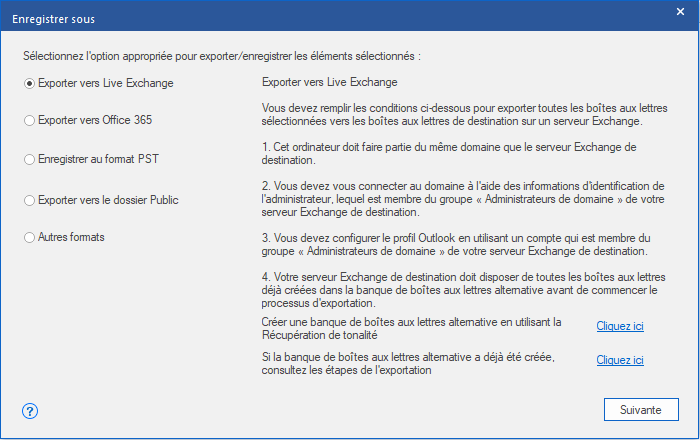
4. Cliquez sur Suivante pour continuer.
5. La boîte de dialogue Saisir les informations de connexion apparaît. Elle contient deux sections détaillées ci-dessous :
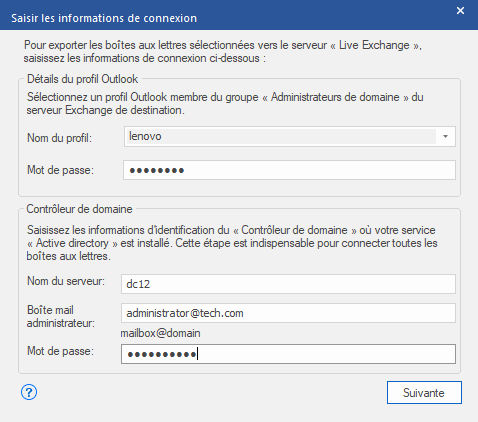
-
Détails du profil Outlook : entrez les informations du profil Outlook de l'utilisateur disposant des droits d'administrateur pour exporter les données vers la boîte aux lettres de destination du serveur Exchange.
-
Nom du profil : sélectionnez le profil Outlook configuré avec les droits d'administrateur dans la liste déroulante.
-
Mot de passe : entrez le mot de passe du profil Outlook.
-
-
Contrôleur de domaine : Pour connecter toutes les boîtes aux lettres, vous devez saisir les informations du « Contrôleur de domaine » où votre service « Active directory » est installé.
-
Nom du serveur : saisir le nom du serveur.
-
Boîte mail administrateur : entrez l'adresse e-mail administrateur de Exchange Server.
-
Mot de passe : entrez le mot de passe administrateur de Exchange Server.
-
Cliquez sur Suivante.
-
Remarque:
-
-
Le Nom du serveur que vous donnez comme entrée dans la section Contrôleur de domaine de la boîte de dialogueSaisir les informations de connexion doit être similaire à celui du système sur le domaine.
-
Vous devez vous connecter au domaine en utilisant les informations d'identification Admin d'un utilisateur qui est membre du groupe 'Domain Admins' de votre serveur Exchange de destination.
-
l'utilisateur vers lequel les données sont exportées doit impérativement disposer des droits complets sur la boîte aux lettres correspondante.
-
6. L'écran Cartographier les boîtes aux lettres s'ouvre et affiche les boîtes aux lettres cartographiées et non cartographiées. Par défaut, toutes les boîtes aux lettres réparées sont listées par ordre alphabétique. Cet écran peut être utilisé pour des fonctions telles que définir les priorités d'export des données de la boîte aux lettres, cartographier les boîtes aux lettres source vers les boîtes aux lettres de destination souhaitées, appliquer un filtre à l'export des données, etc. Reportez-vous à la section Cartographie des boîtes aux lettres pour Live Exchange Server pour avoir plus d'informations sur l'écran Cartographier les boîtes aux lettres.
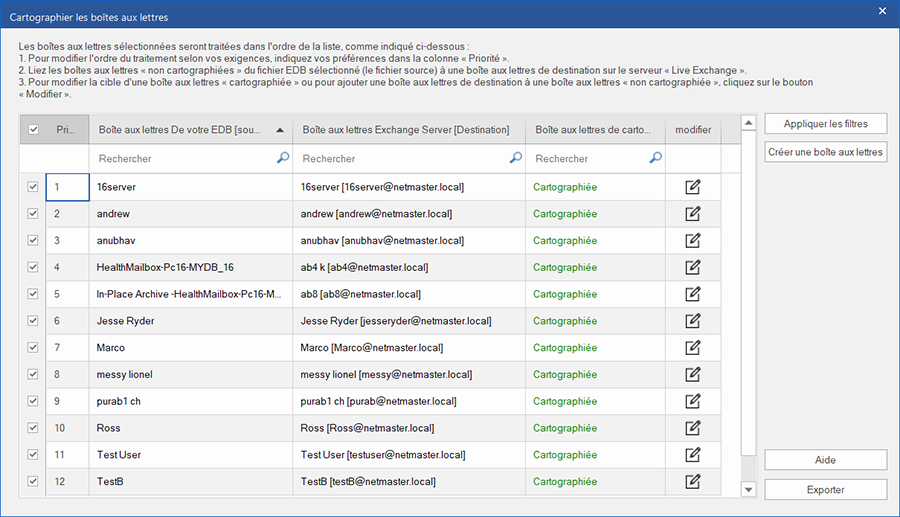
Remarque : si le logiciel ne trouve aucune boîte aux lettres de destination sur Live Exchange Server où exporter les données du fichier EDB source, alors vous devez créer manuellement une nouvelle boîte aux lettres utilisateur sur le serveur de destination, puis exporter les données du fichier EDB source vers cette nouvelle boîte aux lettres. Consultez la section Comment créer une boîte aux lettres pour obtenir des informations détaillées.
7. Après avoir cartographié les boîtes aux lettres à l'écran Cartographier les boîtes aux lettres à l'aide des informations fournies à la section Cartographie des boîtes aux lettres pour Live Exchange Server, cliquez sur Exporter dans l'écran Cartographier les boîtes aux lettres pour continuer.
Remarque : si une ou plusieurs boîtes aux lettres source du fichier EDB analysé ne sont pas cartographiées avec une boîte aux lettres de destination, la boîte de dialogue ci-dessous s'affiche et vous demande de confirmer l'action pour les boîtes aux lettres non cartographiées. Dans cette boîte de dialogue, cliquez sur Cartographier les boîtes aux lettres pour revenir à l'écran précédent et cartographier les boîtes aux lettres non cartographiées. Si vous ne voulez pas enregistrer les boîtes aux lettres non cartographiées, cliquez sur Ignorer la cartographie : seules les boîtes aux lettres cartographiées seront enregistrées.

Remarque: Lorsque vous cliquez sur Exporter, une boîte de dialogue Confirmer l'exportation de la boîte aux lettres s'affiche pour vous informer que le processus d'exportation, une fois lancé, ne peut pas être interrompu. Cliquez sur Oui pour poursuivre la procédure d'exportation. Cliquez sur Non pour annuler.

Astuce : Stellar Converter for EDB enregistre et traite jusqu'à quatre boîtes aux lettres simultanément. Le nombre de boîtes aux lettres traitées par Stellar Converter for EDB à un moment donné dépend de l'espace mémoire système disponible (RAM) sur votre ordinateur. Nous vous recommandons d'avoir au moins 8 Go de mémoire système disponible sur votre appareil avant de lancer le processus d'enregistrement.
8. La boîte de dialogue Enregistrer apparaît. Elle contient sept colonnes décrites ci-dessous :

-
Colonne Nom de la boîte aux lettres : le nom de la boîte aux lettres est souvent le nom d'utilisateur du destinataire sur le serveur de destination. Cette colonne fournit la liste des boîtes aux lettres du fichier EDB analysé que vous avez classées à l'écran précédent pour l'export.
-
Colonne Boîte aux lettres de destination : cette colonne indique l'adresse e-mail de la boîte aux lettres de destination vers laquelle les données de la boîte aux lettres source sont exportées.
-
Colonne Statut : la colonne État indique l'état du processus d'enregistrement de la boîte aux lettres : Terminé, En cours, En attente, Abandonné ou Supprimé.
-
Colonne Récupération du dossier : cette colonne indique le nom du dossier de la boîte aux lettres en cours d'enregistrement.
-
Colonne Nombre total d'éléments traités : cette colonne précise le nombre total d'éléments traités de la boîte aux lettres source vers la boîte aux lettres de destination.
-
Colonne Pourcentage : cette colonne indique la progression du processus d'enregistrement en pourcentage.
-
Colonne de bouton d'action : cette colonne contient un bouton Supprimer qui vous permet de supprimer individuellement les boîtes aux lettres de la liste des boîtes aux lettres à enregistrer.
Stellar Converter for EDB traite jusqu'à quatre boîtes aux lettres simultanément. Vous pouvez soit supprimer une boîte aux lettres dont l'état est En attente, soit arrêter le processus d'enregistrement en suivant les étapes ci-dessous :
-
-
Pour supprimer une boîte aux lettres dont l'état est En attente, cliquez sur le bouton Supprimer situé en regard de la boîte aux lettres. Quand vous supprimez une ou plusieurs boîtes aux lettres de l'enregistrement, la boîte de dialogue Processus terminé s'ouvre lorsque le processus d'enregistrement est terminé. Cliquez sur Reprendre si vous voulez reprendre l'enregistrement des boîtes aux lettres que vous avez supprimées ou sur Fermer pour compléter le processus d'enregistrement sans enregistrer la ou les boîtes aux lettres supprimées.
-

9. La boîte de dialogue Enregistrement terminé s'ouvre et affiche le message « Processus terminé avec succès » ainsi que le nombre de boîtes aux lettres enregistrées, abandonnées, supprimées et en échec.

10. Cliquez sur OK pour continuer.
Remarque : pour améliorer vos performances lorsque vous utilisez Exchange Server, Microsoft recommande de ne pas dépasser 1 000 000 éléments de courrier par dossier en même temps. Pour cette raison, Stellar Converter for EDB enregistre jusqu'à 900 000 éléments de courrier par dossier dans la boîte aux lettres de Live Exchange Server. Au-delà de cette limite, le logiciel fractionne le dossier pour en créer un plus ancien portant le même nom auquel est ajouté le suffixe " date-time_earlier", où "date-time" indique la date et l'heure jusqu'à laquelle les données de la boîte aux lettres ont été enregistrées dans ce dossier. Pour de plus amples informations sur les Limites de dossier de boîte aux lettres, veuillez vous référer aux Limites de dossier de boîte aux lettres recommandées par Microsoft.
Pour exporter une seule boîte aux lettres vers Exchange Server:
- Dans l'arborescence de navigation, faites un clic droit sur la boîte aux lettres ou l'élément de boîte aux lettres que vous voulez exporter et sélectionnez Exporter vers la boite mail Exchange.
Remarque : pour pouvoir exporter les données à l'aide d'un clic droit sur la boîte aux lettres, le système local doit être dans le même domaine que l'utilisateur du serveur Exchange vers lequel vous exportez les données.

-
La boîte de dialogue Saisir les informations de connexion s'affiche. Saisissez l'identifiant e-mail, le Nom du serveur et le Mot de passe utilisateur.
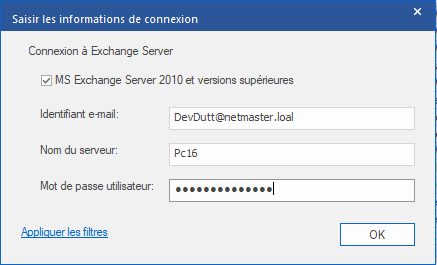
Remarque : par défaut, la case MS Exchange Server 2010 et versions ultérieures est décochée. Si vous utilisez Exchange Server 2010 ou une version plus récente, cochez la case MS Exchange Server 2010 et versions ultérieures.
-
Si vous voulez filtrer les résultats de l'analyse avant d'exporter, cliquez sur Appliquer les filtres.
-
Cliquez sur OK.